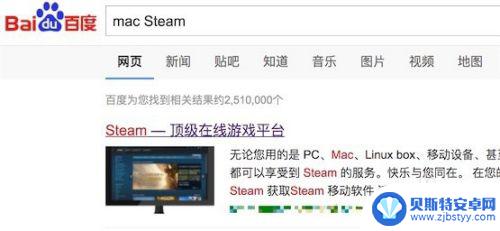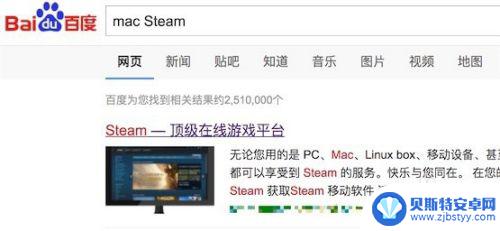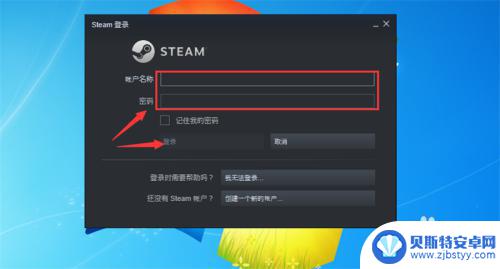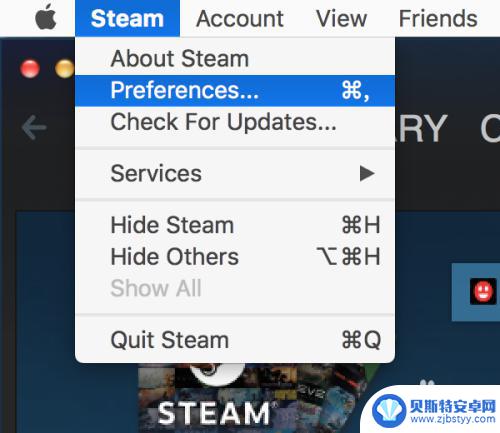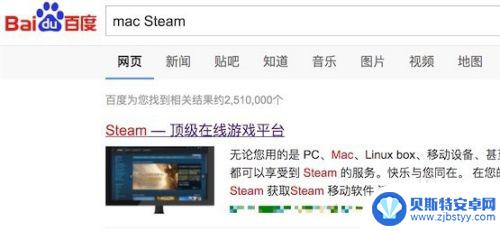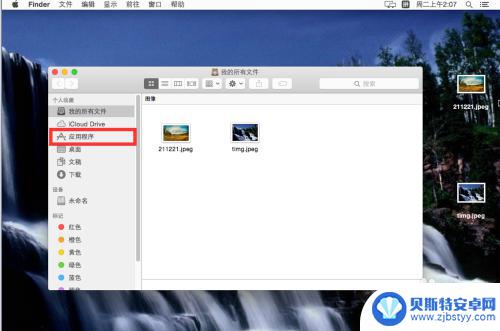怎么在mac上下载steam Steam如何在Mac上安装
怎么在mac上下载steam,Steam是一款广受欢迎的游戏平台,它为玩家提供了丰富多样的游戏选择和社交互动的机会,对于使用Mac电脑的玩家来说,安装Steam可能会有一些困惑。在Mac上下载Steam并不像在Windows系统上那样简单,但只要按照正确的步骤进行操作,就能在Mac上顺利安装并畅玩各类游戏。在本文中我们将为您详细介绍如何在Mac上下载Steam以及安装的步骤,让您轻松享受游戏的乐趣。
Steam如何在Mac上安装
具体步骤:
1.首先在百度上搜索 mac steam。
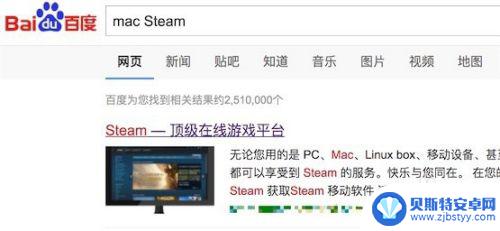
2.打开官方网站后,就可以看到下载安装按钮了。点击‘立即安装’就行。
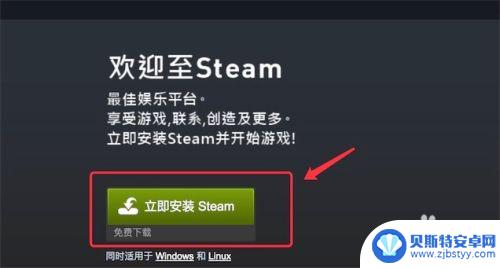
3.下载回来后,点击这个dmg文件,进行安装。
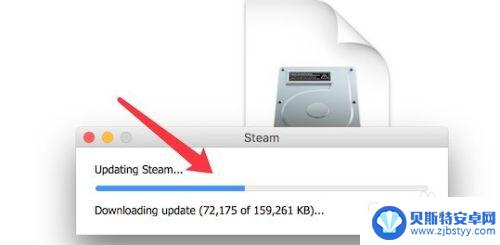
4.安装完成,需要把它拖到右边,这样以后在Launchpad里就能打开了。
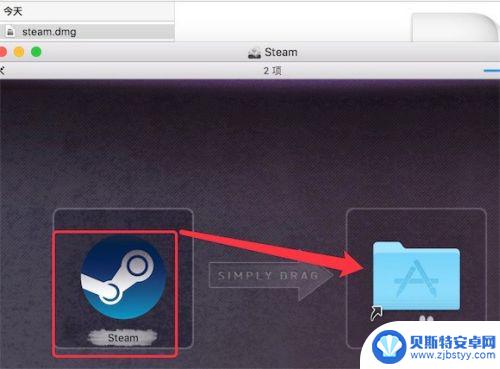
5.打开Launchpad,就可以看到这个新装的steam了。
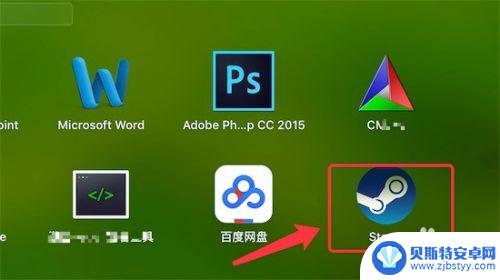
6.打开后,我们可以注册一个账号,或登录已有的账号。
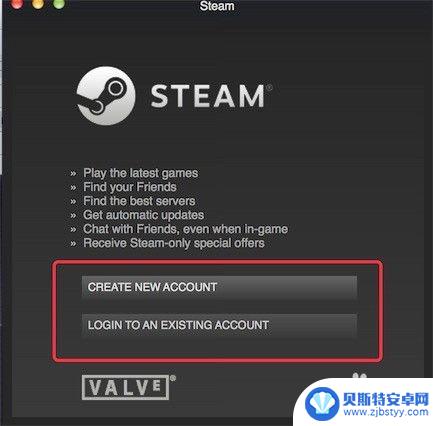
7.注册完,或登录进去后,我们就可以使用steam了。
(默认的是英文版,要设置成中文版。可以参考下方的链接)
72mac版steam怎么设置中文
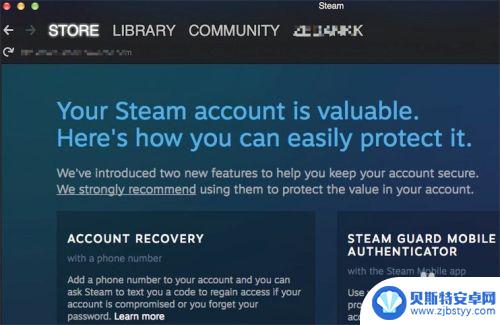
好了,以上就是在Mac上下载Steam的简要介绍了。如果您想了解更多精彩的游戏攻略,请继续关注本站,我们将每日为玩家们带来更多惊喜!
相关攻略
-
steam上macos Mac上如何下载并安装Steam
steam上macos,Steam是一款备受玩家喜爱的数字发行平台,它为玩家提供了丰富多样的游戏选择和社交交流功能,对于Mac用户而言,他们同样可以在自己的设备上畅享Steam...
-
苹果电脑可以下载steam Mac电脑如何安装Steam游戏平台
现如今苹果电脑的用户们也可以尽情享受Steam游戏平台带来的乐趣了,作为一款备受瞩目的游戏平台,Steam为广大玩家提供了丰富多样的游戏选择和独特的社交互动功能。在Mac电脑上...
-
mac的steam怎么全屏 如何在Steam上将游戏设置为全屏模式
mac的steam怎么全屏,Steam 是一款功能强大的游戏平台,它为玩家提供了丰富的游戏资源和社交互动的机会,有时候我们可能会遇到一些困扰,比如在使用 Mac 上的 Stea...
-
steam苹果笔记本怎么设置中文 Mac Steam中文设置教程
Steam是一款非常流行的游戏平台,不仅可以在PC上畅玩各种游戏,还可以在Mac系统的苹果笔记本上进行游戏,但是很多玩家在Mac上使用Steam时遇到了中文设置的问题,不知道该...
-
苹果电脑怎么下载steam客户端 如何在Mac上下载并安装Steam
苹果电脑怎么下载steam客户端,Steam是一款广受欢迎的游戏平台,为玩家提供了各种各样的游戏资源和社交互动功能,对于使用苹果电脑的用户来说,下载和安装Steam客户端可能会...
-
mac steam-101 mac版steam错误代码101怎么办
mac steam-101,当你在Mac上使用Steam时,可能会遇到一些错误代码,其中最常见的是错误代码101,这个错误代码通常表示与Steam服务器的连接出现问题,导致无法...
-
warframe怎么安全是设置密码 星穹铁道密码设置方法
在现今数字化社会,网上安全问题备受关注,对于Warframe游戏玩家来说,设置密码是确保账号安全的重要一环。星穹铁道密码设置方法为玩家提供了一种简单而有效的保护措施,通过设定复...
-
逃离疯狂迷宫如何放弃任务 冒险岛怎么放弃不喜欢的任务
在游戏中,放弃任务可能是玩家们不得不面对的选择,逃离疯狂迷宫如何放弃任务?冒险岛怎么放弃不喜欢的任务?在玩家遇到困难或者不感兴趣的任务时,放弃可能是唯一的出路。放弃任务并不意味...
-
拣爱怎么没声音 附近寻爱软件声音设置教程
在这个数字化时代,人们通过各种软件和应用来寻找爱情已经成为一种常态,有时候我们可能会遇到一些问题,比如在使用附近寻爱软件时,发现拣爱功能怎么没有声音。这时候我们就需要学会如何设...
-
主宰世界怎么搭配阵容 超能世界最强阵容搭配攻略
在主宰世界这款游戏中,阵容的搭配是至关重要的,要想在游戏中取得胜利,就必须精心设计一个强大的阵容。而在超能世界,更是需要玩家们深思熟虑每一个英雄的选择和搭配。只有找到最强的阵容...